Cách đổi Zoom background đơn giản, nhanh chóng nhất 2026
Zoom background cute hay chuyên nghiệp không chỉ giúp làm đẹp không gian mà còn tạo ra đúng bầu không khí của cuộc họp. Nếu bạn muốn mang đến sự vui nhộn, việc tải ảnh background Zoom meme sẽ là lựa chọn thú vị. Dù là phong cách nào, hướng dẫn đổi linh hoạt hình nền Zoom sau sẽ giúp bạn cải thiện chất lượng những cuộc họp sắp tới.
Zoom background là gì?
Zoom Background là hình ảnh hoặc video hiển thị phía sau người dùng khi tham gia cuộc gọi trên nền tảng Zoom. Đây là một tính năng giúp che đi không gian thực tế phía sau, mang đến sự chuyên nghiệp hoặc tạo điểm nhấn thú vị khi giao tiếp trực tuyến.
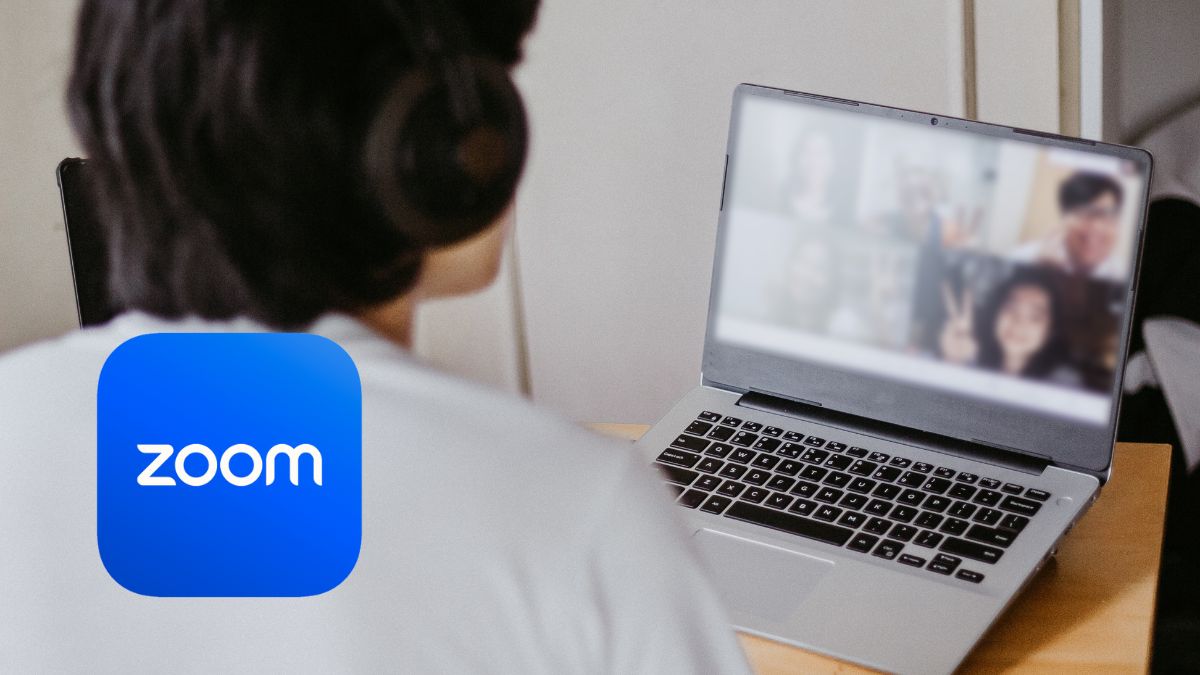
Zoom sử dụng công nghệ nhận diện khuôn mặt và tách nền để thay thế phông phía sau bằng hình ảnh hoặc video mà người dùng chọn. Nếu máy tính có hiệu suất cao hoặc có màn hình xanh (green screen), hiệu ứng sẽ hoạt động mượt mà hơn.
Ngoài ứng dụng background Zoom, ứng dụng này còn tích hợp nhiều bộ lọc và công cụ hữu ích để bạn kết nối với mọi người. Chỉ với những dòng Laptop cấu hình cao sau, việc mở các phiên họp sẽ trở đên thuận tiện hơn rất nhiều.
[Product_Listing categoryid="380" propertyid="" customlink="https://cellphones.com.vn/laptop.html" title="Danh sách Laptop đang được quan tâm nhiều tại CellphoneS"]
Lợi ích khi dùng Zoom background
Biết cách tải ảnh background Zoom và dùng nó trở thành lựa chọn phổ biến, giúp bạn kiểm soát tốt hơn không gian hiển thị trên màn hình với những lợi ích sau:
- Bảo vệ sự riêng tư: Giúp bạn giấu đi không gian cá nhân, tránh để người khác nhìn thấy những gì không mong muốn phía sau.
- Tạo ấn tượng chuyên nghiệp: Một phông nền gọn gàng, tinh tế sẽ giúp bạn trông chuyên nghiệp hơn trong mắt đồng nghiệp và đối tác.
- Tùy chỉnh theo phong cách cá nhân: Bạn có thể chọn hình nền phù hợp với sở thích, công việc hoặc chủ đề cuộc họp để tạo điểm nhấn riêng biệt.
- Hỗ trợ giảng dạy và trình bày: Sử dụng hình ảnh hoặc video nền phù hợp có thể giúp minh họa rõ hơn nội dung đang trao đổi.
- Giảm thiểu yếu tố gây mất tập trung: Giúp người tham gia tập trung vào bạn và nội dung cuộc họp, thay vì bị phân tán bởi bối cảnh xung quanh.
- Hoạt động linh hoạt mà không cần thay đổi môi trường thực tế: Dù bạn đang ở quán cà phê, văn phòng hay tại nhà, chỉ cần bật Zoom Background là bạn đã có ngay một không gian họp lý tưởng.

Background Zoom không chỉ đơn thuần là một tính năng trang trí mà còn là công cụ giúp bạn chủ động kiểm soát hình ảnh cá nhân trong không gian ảo. Dù làm việc, học tập hay giao tiếp với đối tác, việc sử dụng nền ảo đúng cách sẽ giúp bạn thể hiện sự chuyên nghiệp, tập trung và tự tin hơn.
Cách thay đổi Zoom background
Thay vì để hình ảnh tự nhiên của camera, bạn hãy thứ áp dụng Zoom background cute hay bối cảnh khác để thay đổi phong cách và tăng tính tập trung khi mở họp theo các bước sau:
Bước 1: Khởi động ứng dụng Zoom trên thiết bị của bạn, sau đó tìm và mở phần cài đặt bằng cách nhấn vào biểu tượng bánh răng ở góc màn hình.
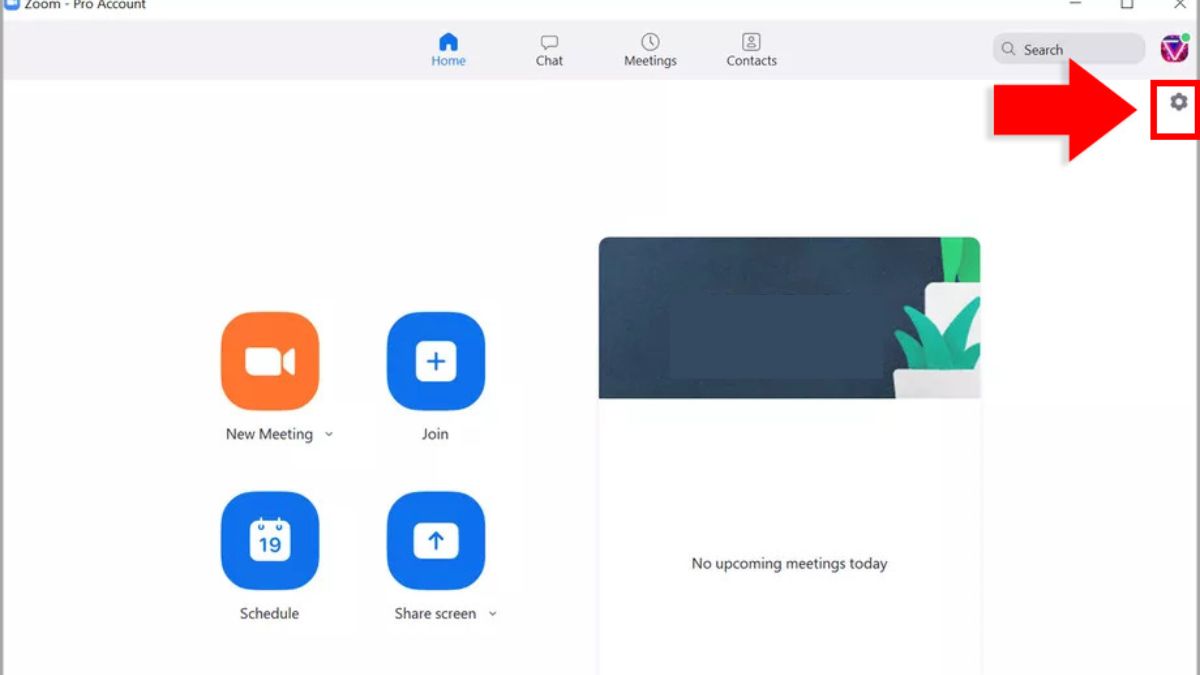
Bước 2: Trong giao diện cài đặt, tìm đến mục phông nền ảo và chọn một hình nền phù hợp theo sở thích. Nếu muốn sử dụng hình ảnh từ thiết bị, hãy nhấn vào biểu tượng thêm ảnh để tải lên.
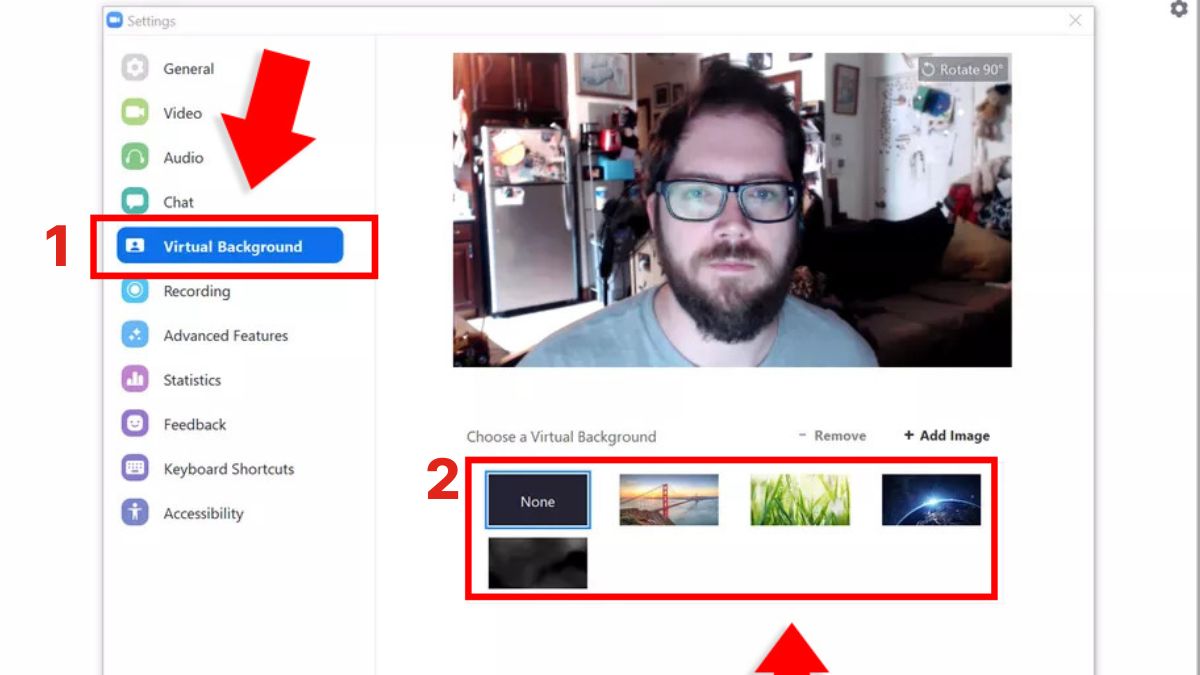
Bước 3: Trong trường hợp đang tham gia một cuộc họp trực tuyến, bạn cũng có thể thay đổi phông nền ngay lập tức bằng cách nhấn vào mũi tên cạnh biểu tượng tắt video, sau đó chọn tùy chọn thay đổi nền ảo.
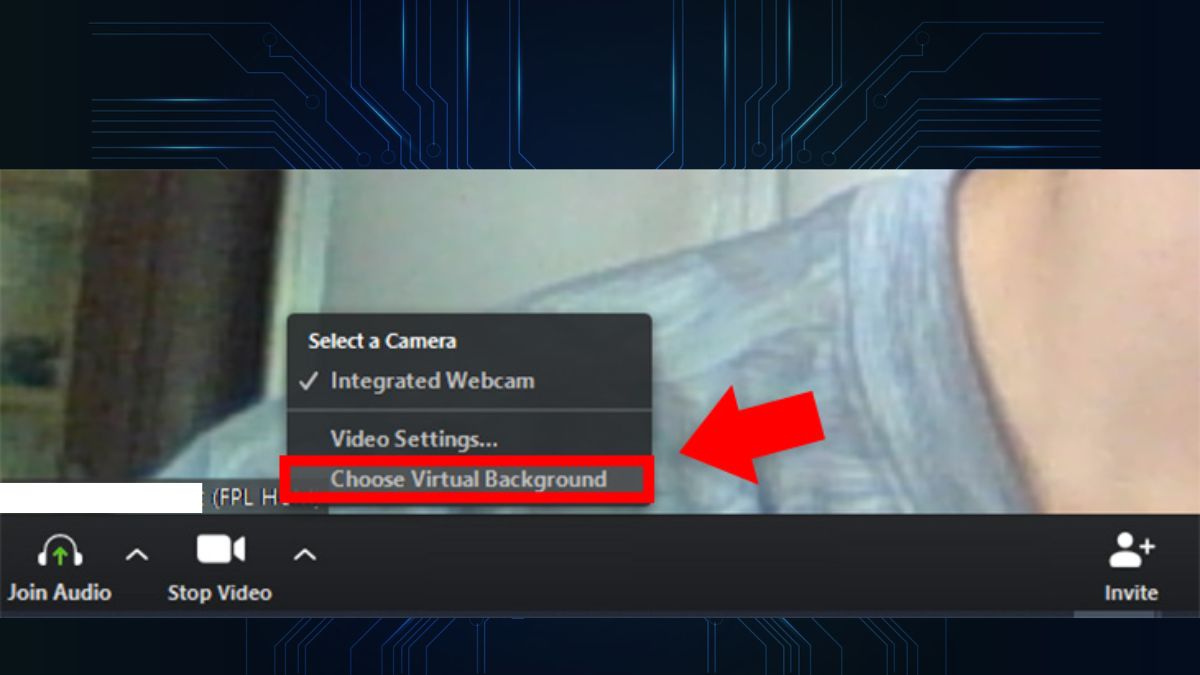
Cách tạo hình nền độc đáo
Chỉ cần áp dụng một phần mềm chỉnh ảnh, bạn đã có thể tạo background Zoom cho riêng mình. Sau đây là hướng dẫn trên ứng dụng đại diện là Canva.
Bước 1: Tạo thiết kế rồi chọn kích thước cho hợp lý, nên ưu tiên chọn Zoom background theo kích thước:
- Kích thước tối thiểu: 960px - Kích thước tối đa: 1920px
- Kích thước khuyên dùng: 1920px x 1080px (tỷ lệ 16:9). Nếu bạn không sử dụng ảnh có tỷ lệ 16:9, bạn có thể thấy các thanh màu đen bên cạnh ảnh nền.
- Kích thước tệp tối đa: 5 MB
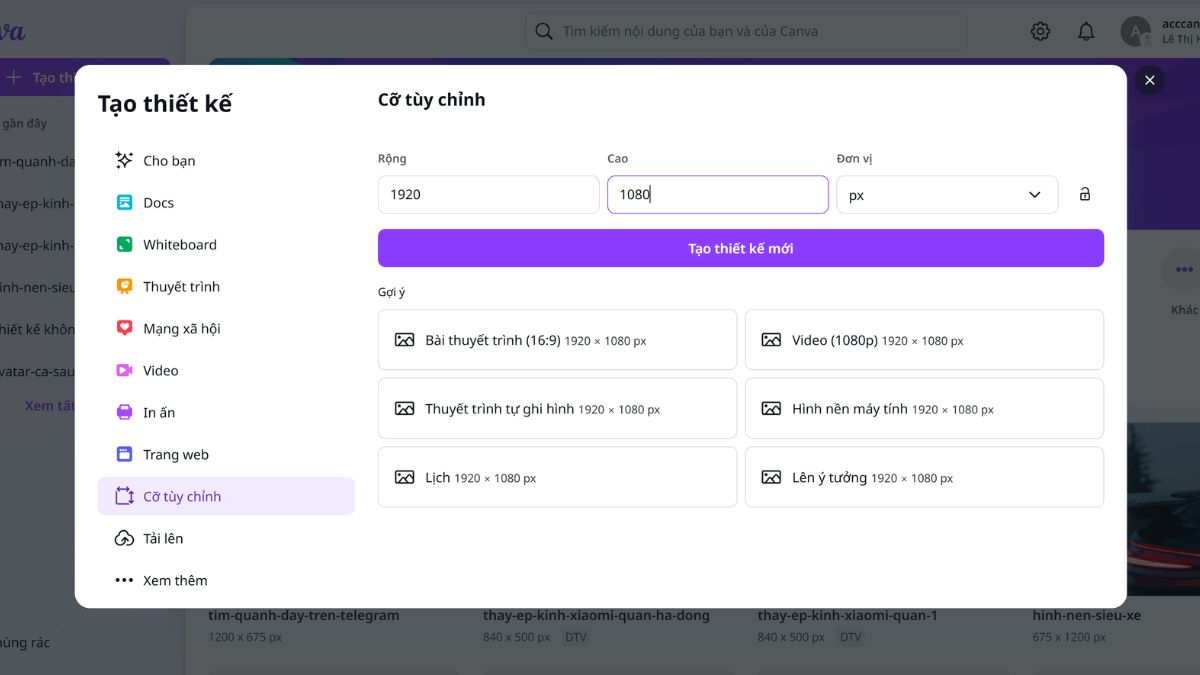
Bước 2: Bạn tìm cụm “background” trong phần Thiết kế nếu muốn sử dụng những mẫu nghiêm túc và chuyên nghiệp của các phiên họp công ty. Còn nếu muốn dùng Zoom meme, bạn nên tải ảnh mình thích lên để tạo ấn tượng.
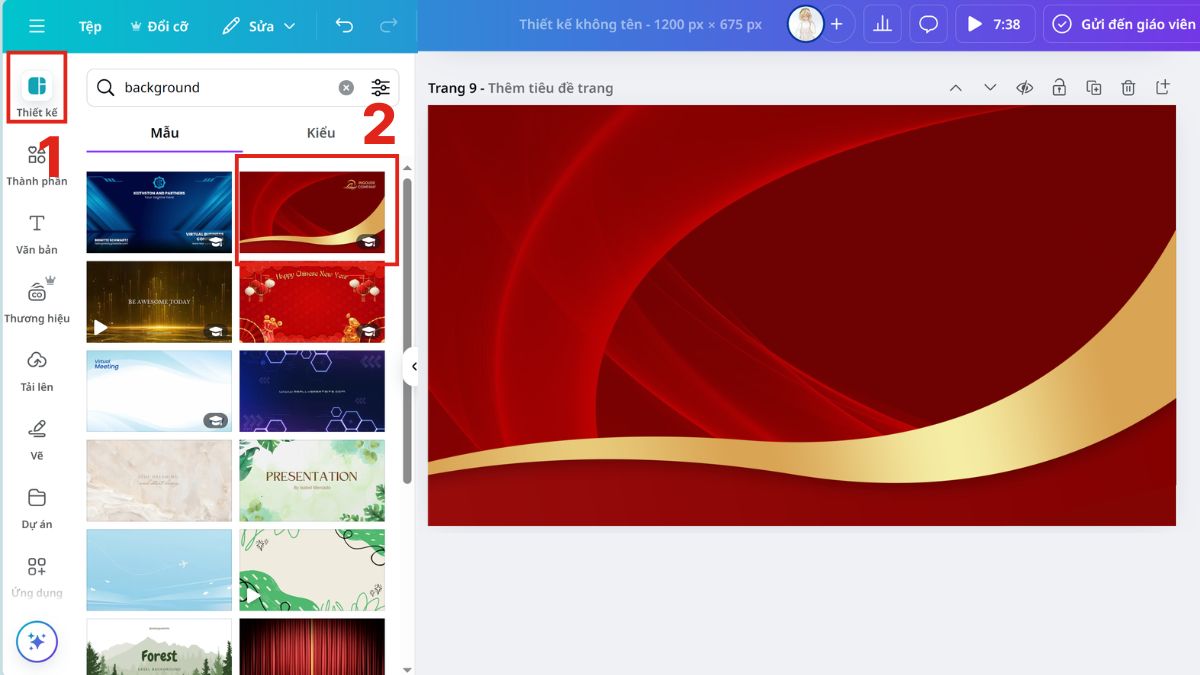
Chọn mẫu background
Bước 3: Chọn Chia sẻ rồi ấn tải xuống, sau đó bạn chọn định dạng ảnh như PNG hoặc JPG rồi tải xuống.
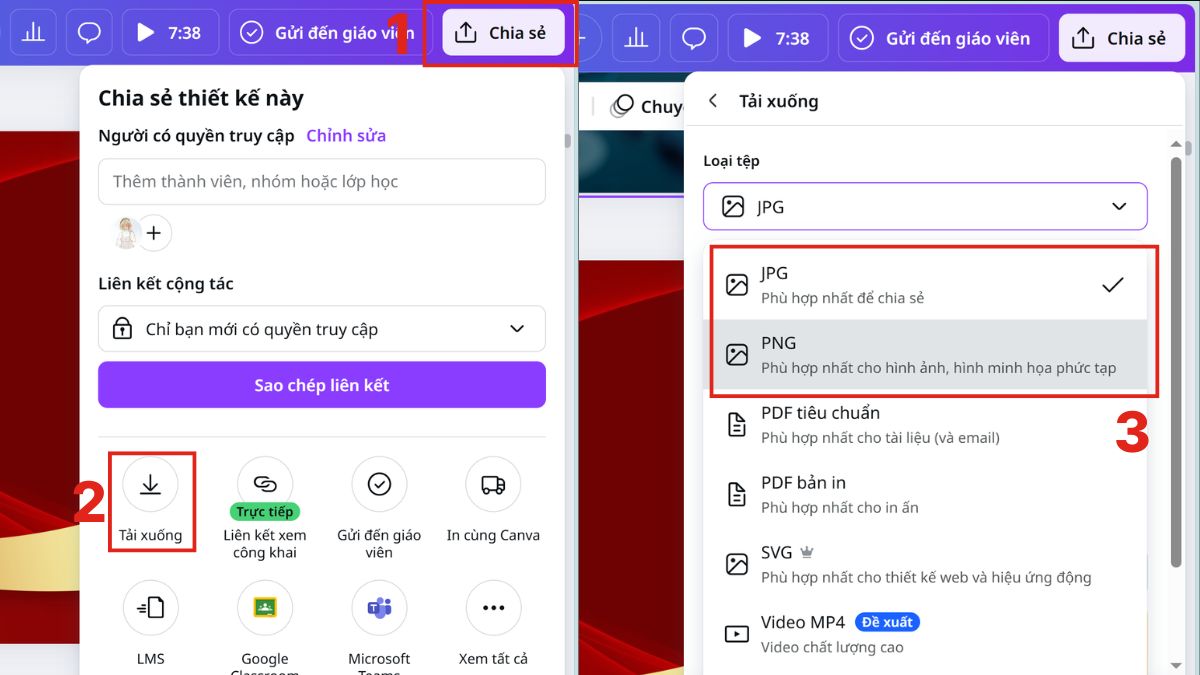
Một số mẫu Zoom background đẹp nhất
Từ những hình nền chuyên nghiệp, hiện đại đến những phông nền sáng tạo, hài hước, mỗi lựa chọn đều góp phần tạo nên trải nghiệm trực tuyến thú vị hơn. Đặc biệt, những kiểu background Zoom meme vui nhộn hay Zoom background cute dễ thương đang dần trở thành xu hướng, mang đến sự mới mẻ và thoải mái hơn trong các buổi họp.

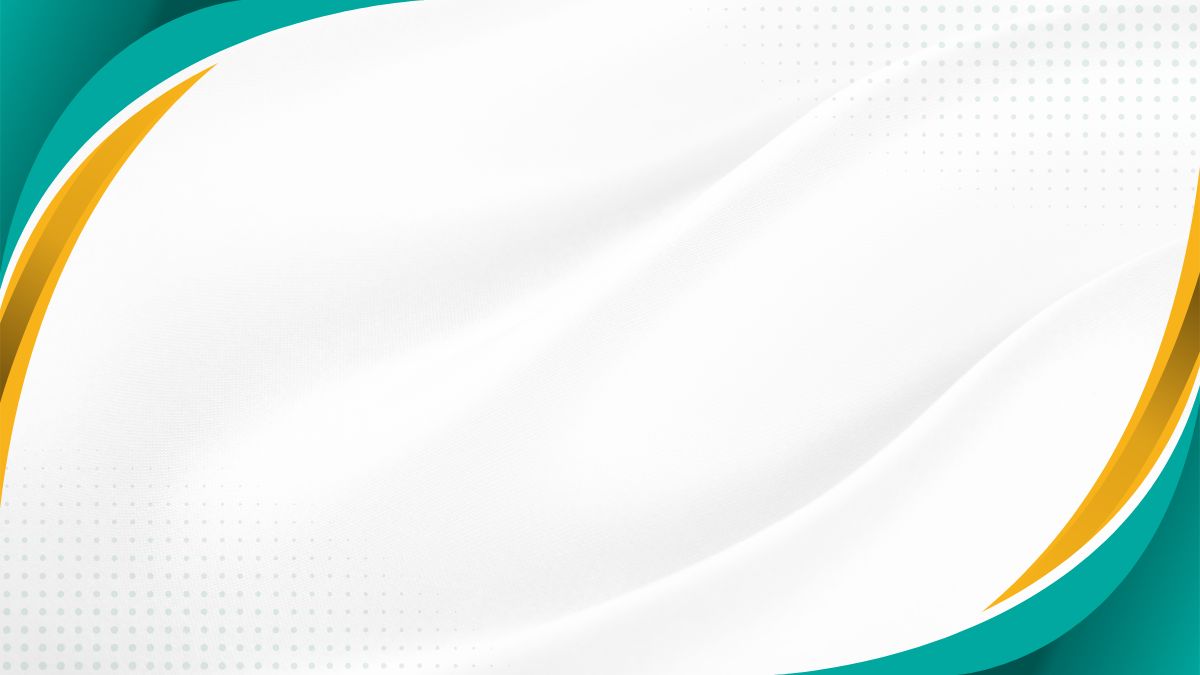
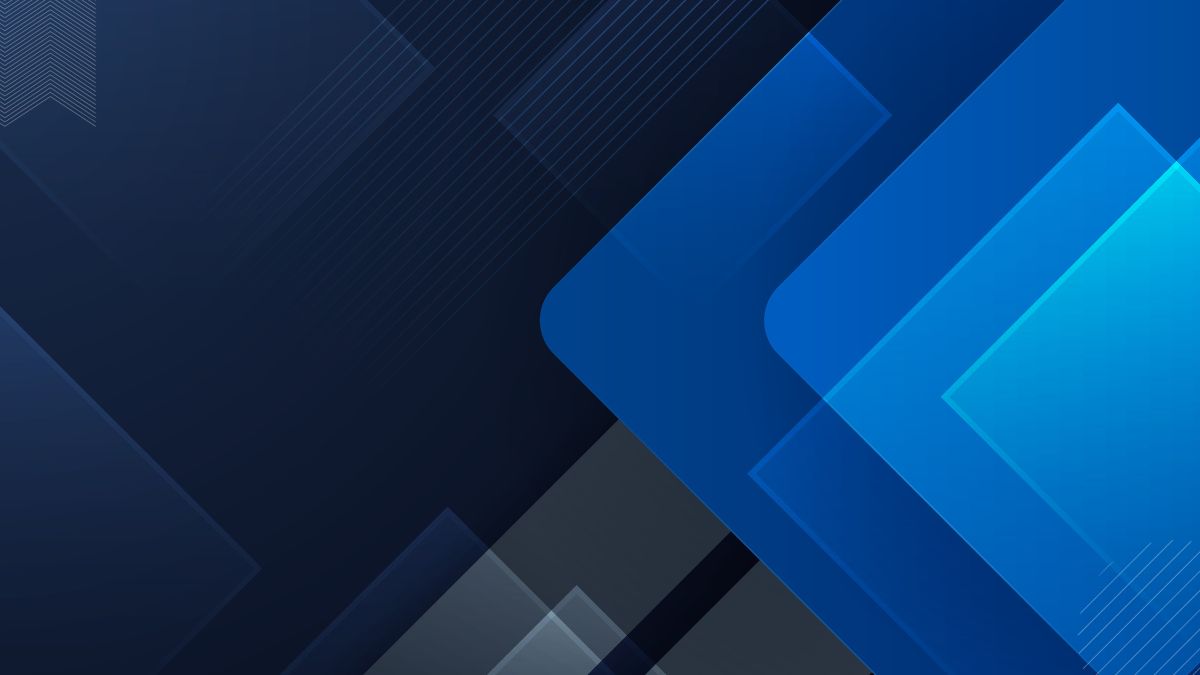
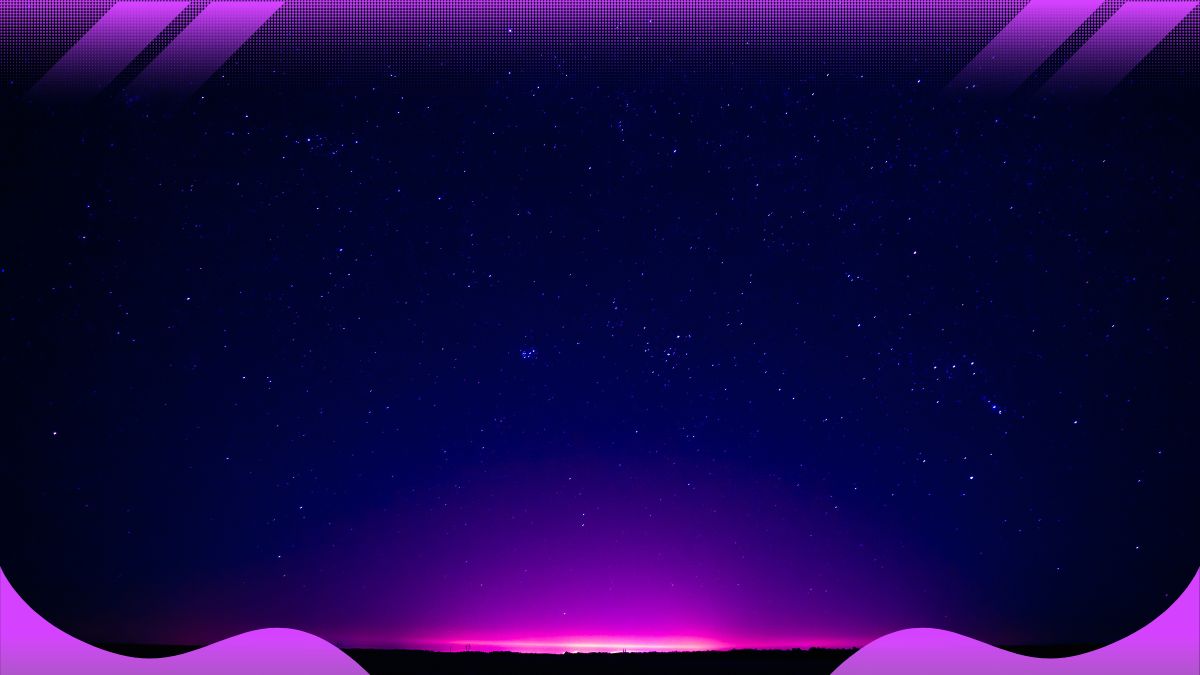
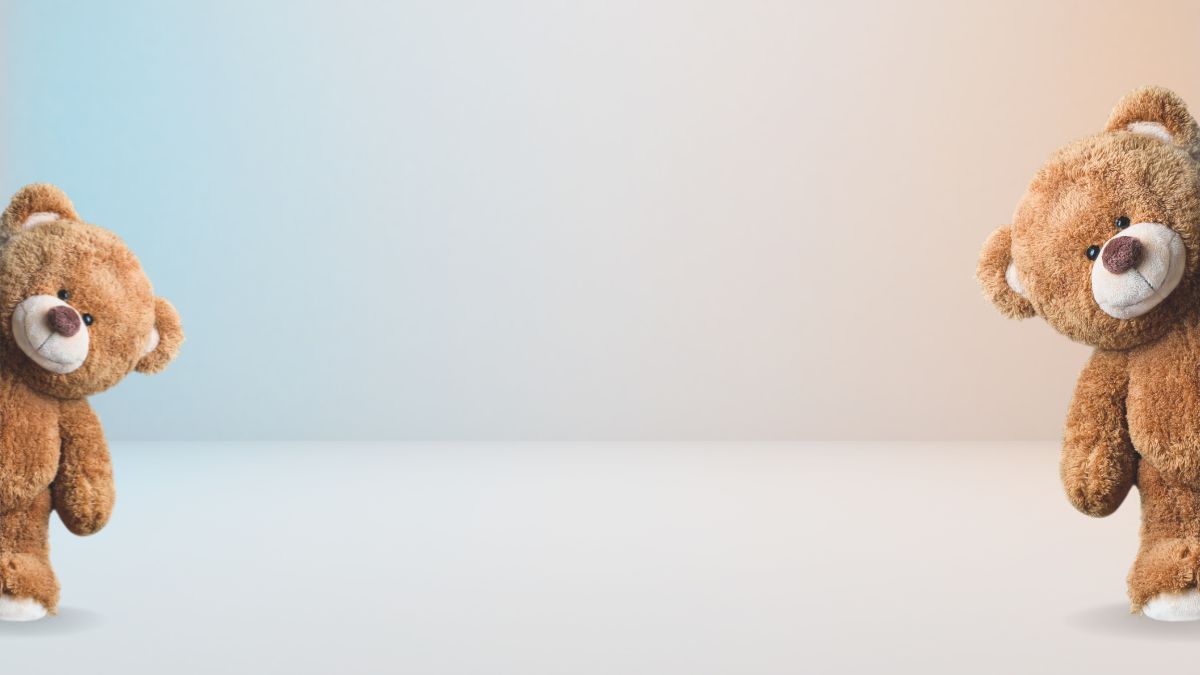
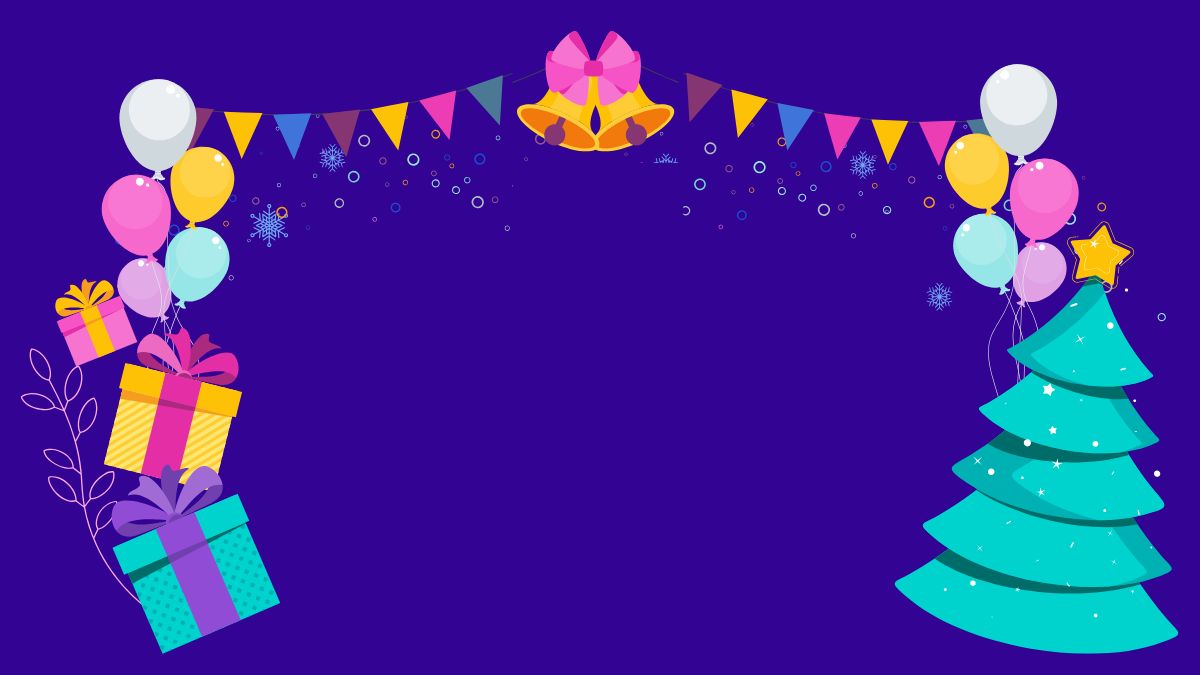
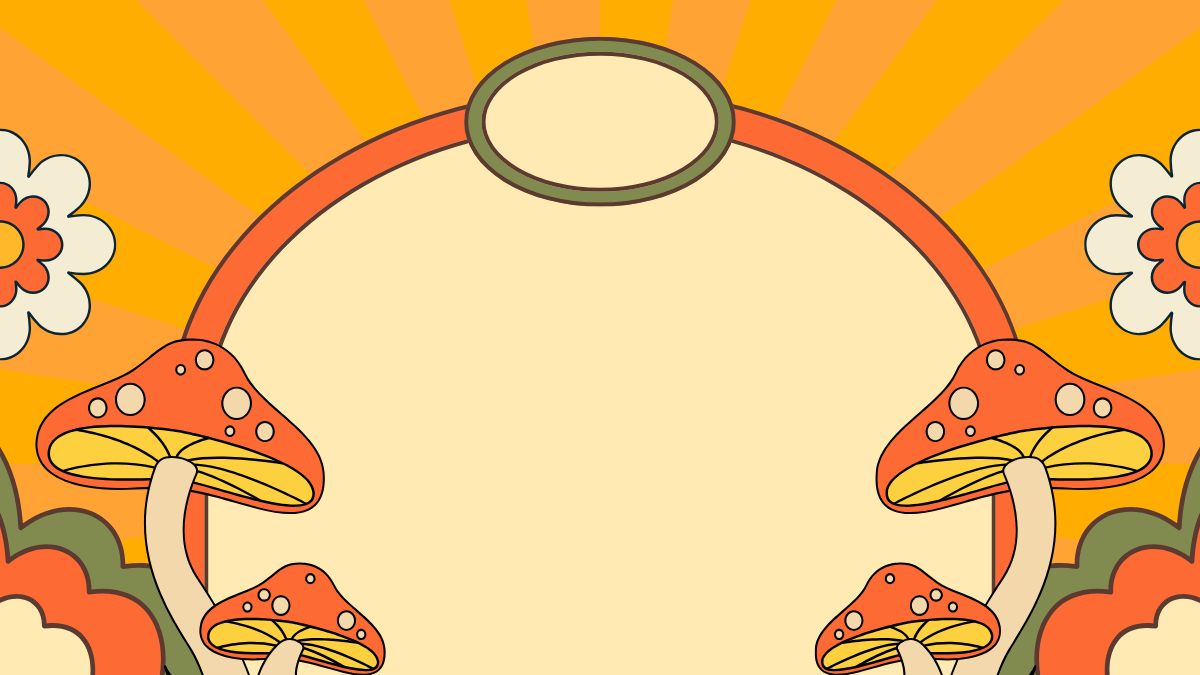

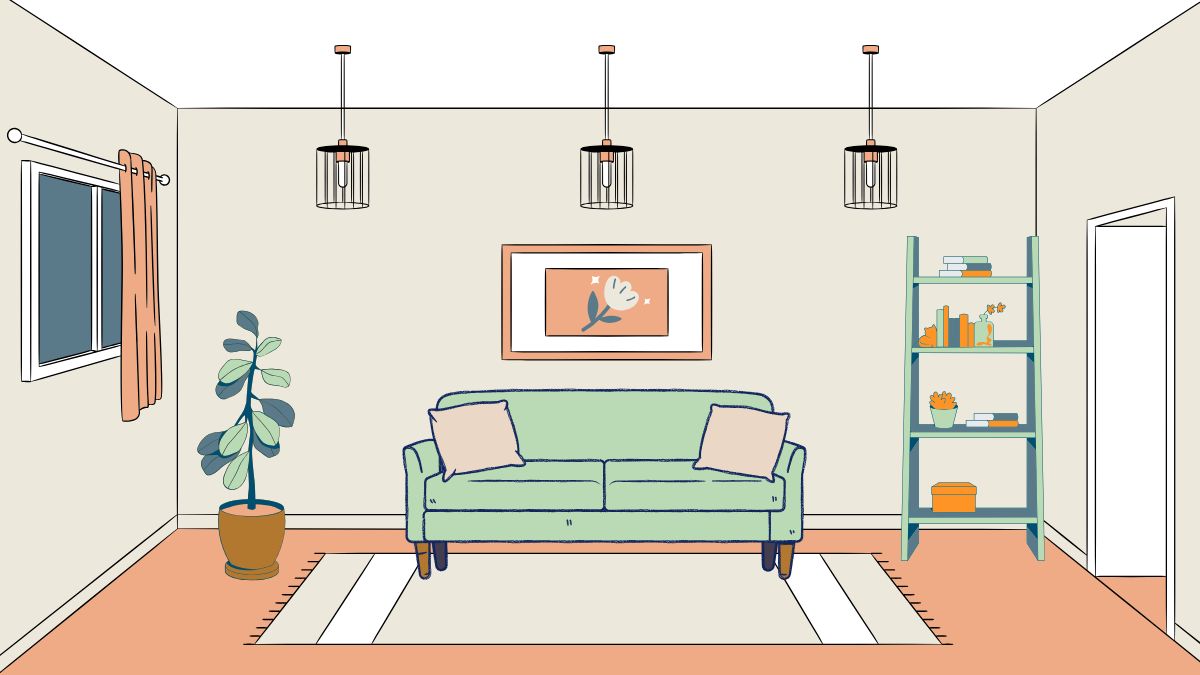

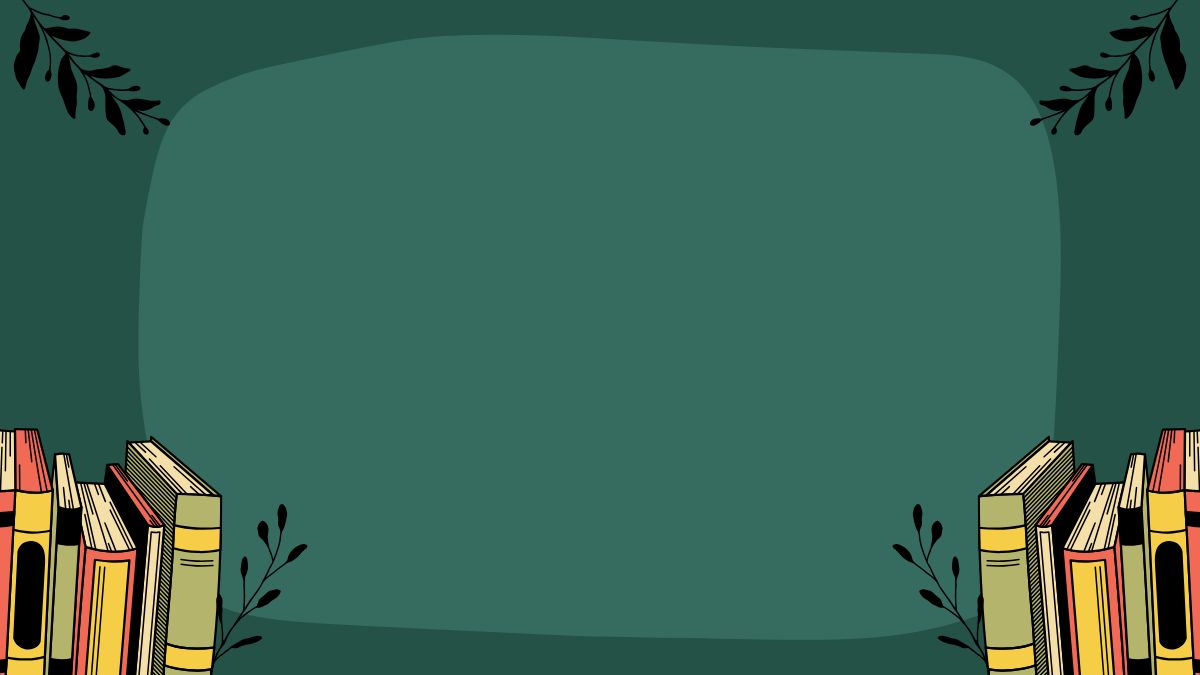

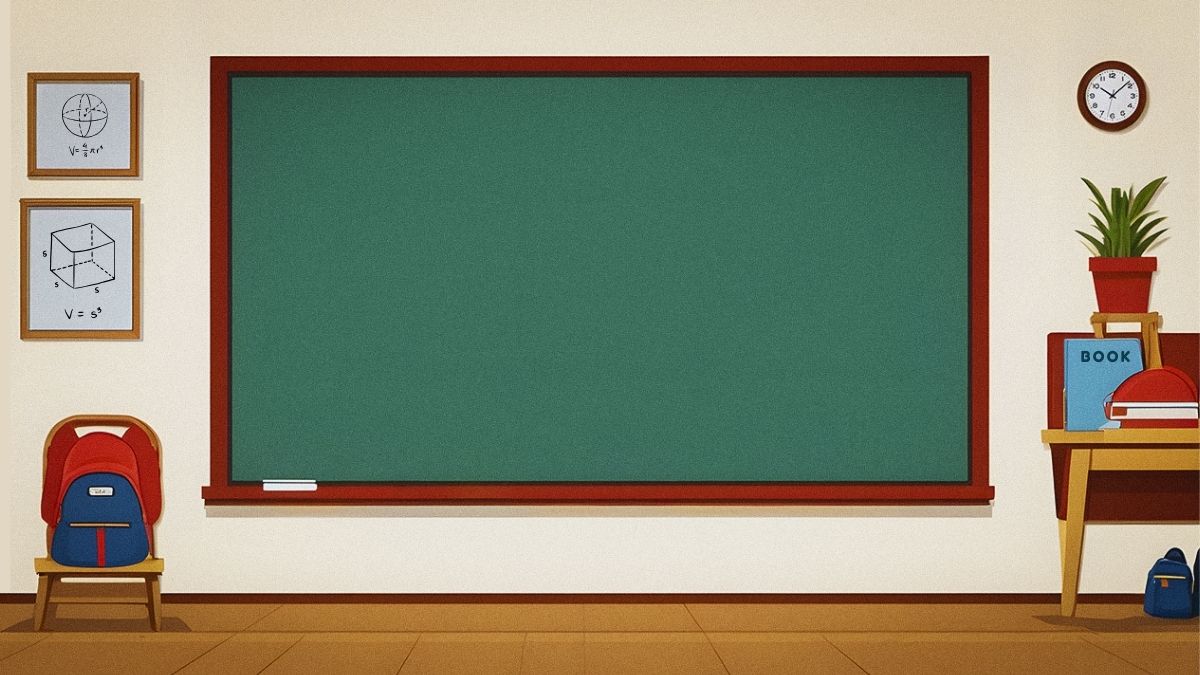

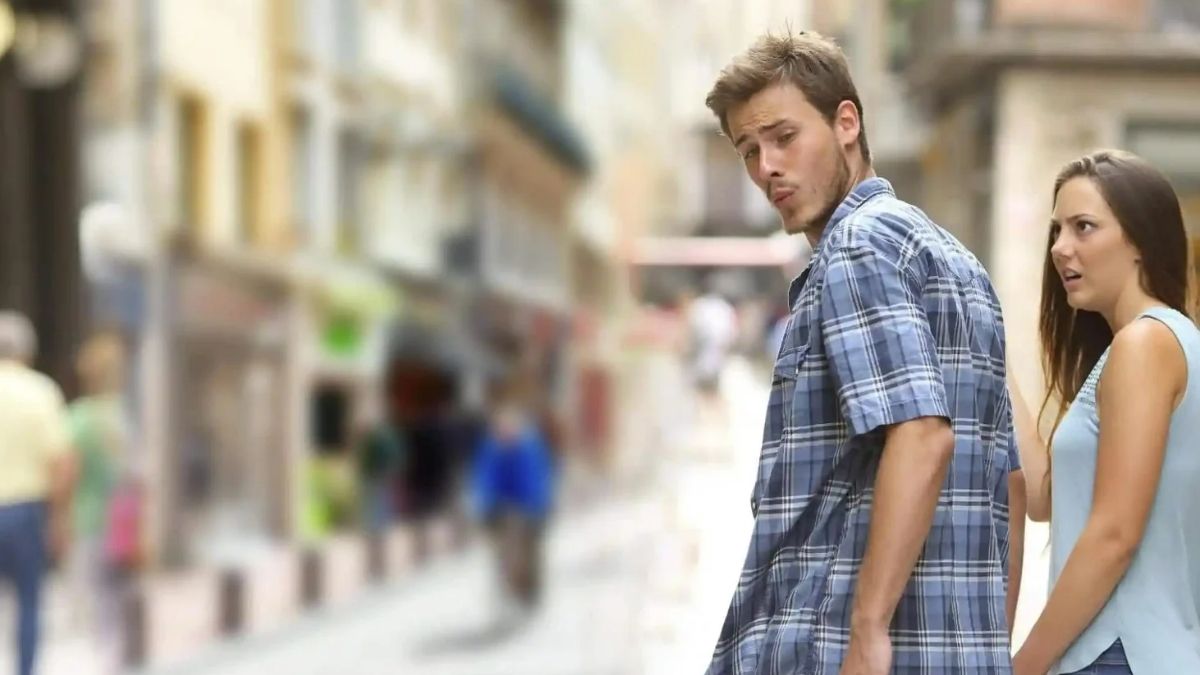
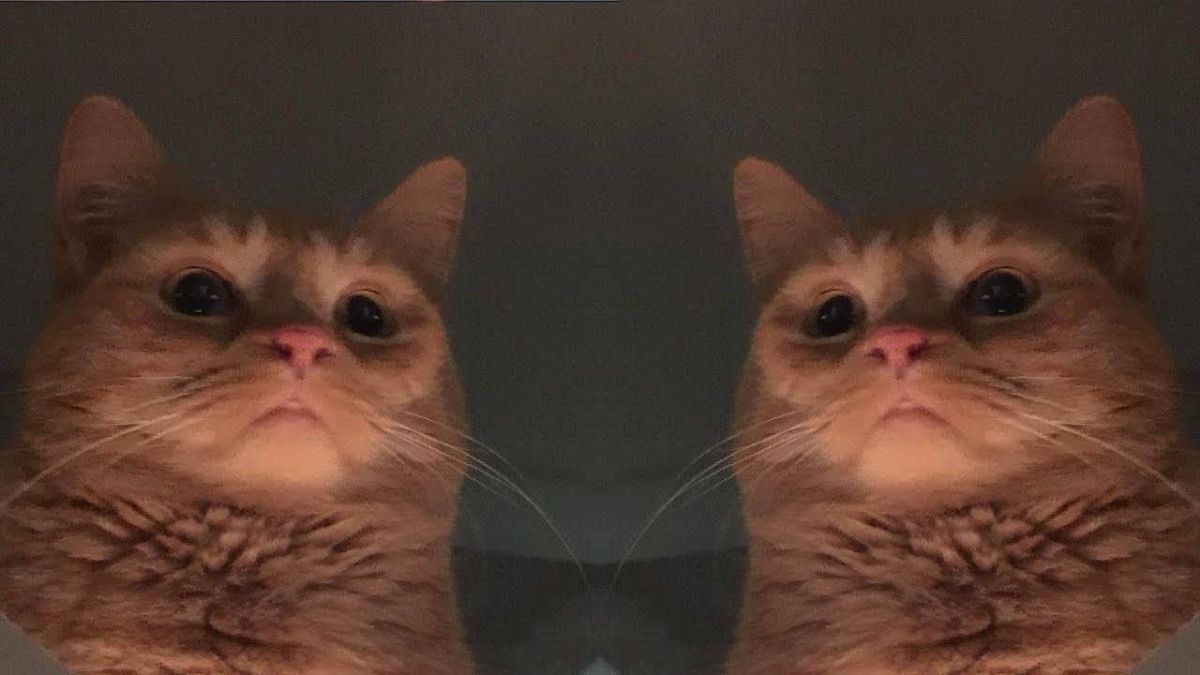
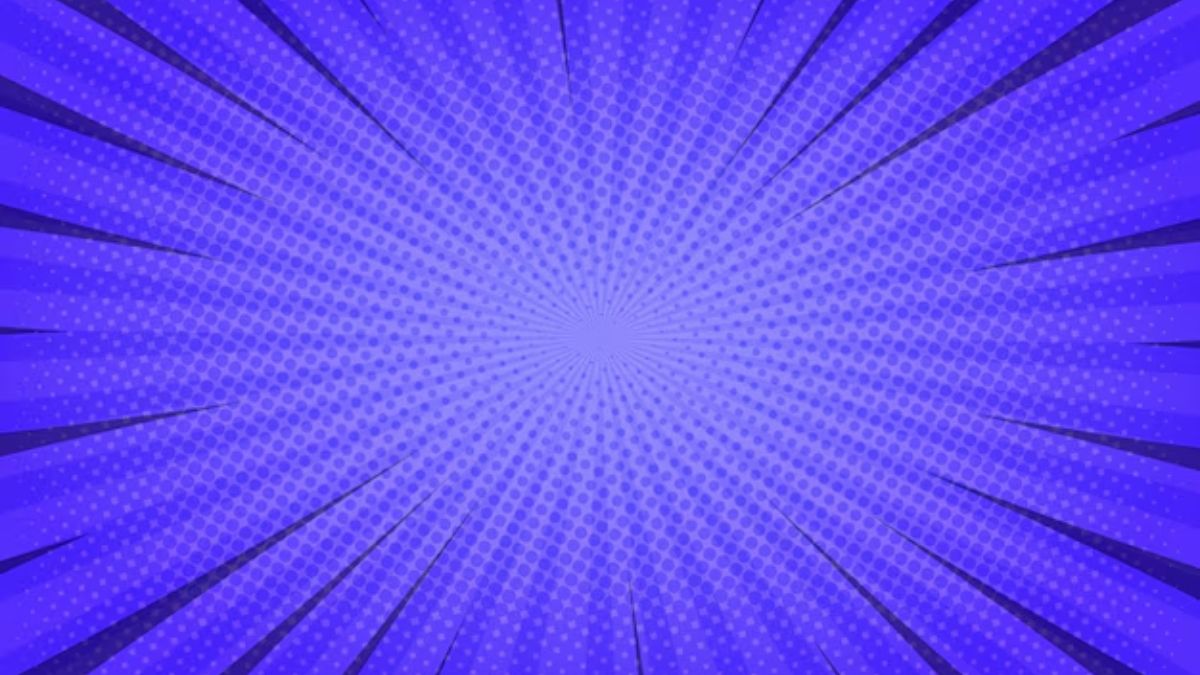



Nếu muốn không khí nhẹ nhàng, thoải mái, bạn có thể chọn Zoom background cute với tông màu pastel hoặc nhân vật hoạt hình Ngược lại, nếu muốn tăng sự vui vẻ, sáng tạo, tải ảnh background Zoom meme với hình ảnh hài hước có thể giúp phá tan sự căng thẳng. Nhưng trên hết, chúng phải hợp với bối cảnh cuộc họp và các thành viên.
Mẹo nhỏ khi sử dụng Zoom background
Việc chọn và sử dụng Zoom background không chỉ giúp bạn có một không gian trực tuyến chuyên nghiệp mà còn tạo ấn tượng với người đối diện. Tuy nhiên, để hình nền hiển thị rõ nét và không gây mất tập trung, bạn cần biết một số mẹo nhỏ để tối ưu hóa trải nghiệm.
- Chọn nền có độ tương phản tốt: Để hình nền hiển thị rõ ràng và không bị lem màu lên người, bạn nên sử dụng background có màu sắc khác biệt so với trang phục của mình.
- Giữ ánh sáng ổn định: Hãy đảm bảo ánh sáng trong phòng đủ sáng và không thay đổi liên tục để tránh hiệu ứng nhòe hoặc mất một phần cơ thể khi sử dụng background ảo.
- Sử dụng phông nền đơn giản nếu cần sự chuyên nghiệp: Nếu bạn tham gia một cuộc họp quan trọng, hãy chọn background có thiết kế tối giản như văn phòng hoặc bức tường phẳng để tạo cảm giác chỉn chu.
- Tận dụng background theo ngữ cảnh: Nếu là buổi họp nội bộ, bạn có thể chọn background Zoom meme để tạo bầu không khí thoải mái. Còn khi tham gia một lớp học trực tuyến, Zoom background cute với hình ảnh dễ thương có thể giúp không gian trở nên thân thiện hơn.
- Tránh cử động quá nhiều: Nếu di chuyển liên tục hoặc thay đổi vị trí đột ngột, hình nền có thể bị mất ổn định và hiển thị sai lệch, làm giảm chất lượng cuộc gọi.

Như vậy bạn đã sưu tầm được các Zoom background cute đến chuyên nghiệp để khiến không gian trực tuyến của mình sinh động hơn. Hãy cải biến hình nền của mình ngay hôm nay để có bộ nhận diện đầy thú vị trong các cuộc họp. Không chỉ tải ảnh background Zoom meme hay nghiêm túc, bạn còn có thế thu thập thêm chủ đề hình ảnh khác trên Sforum.


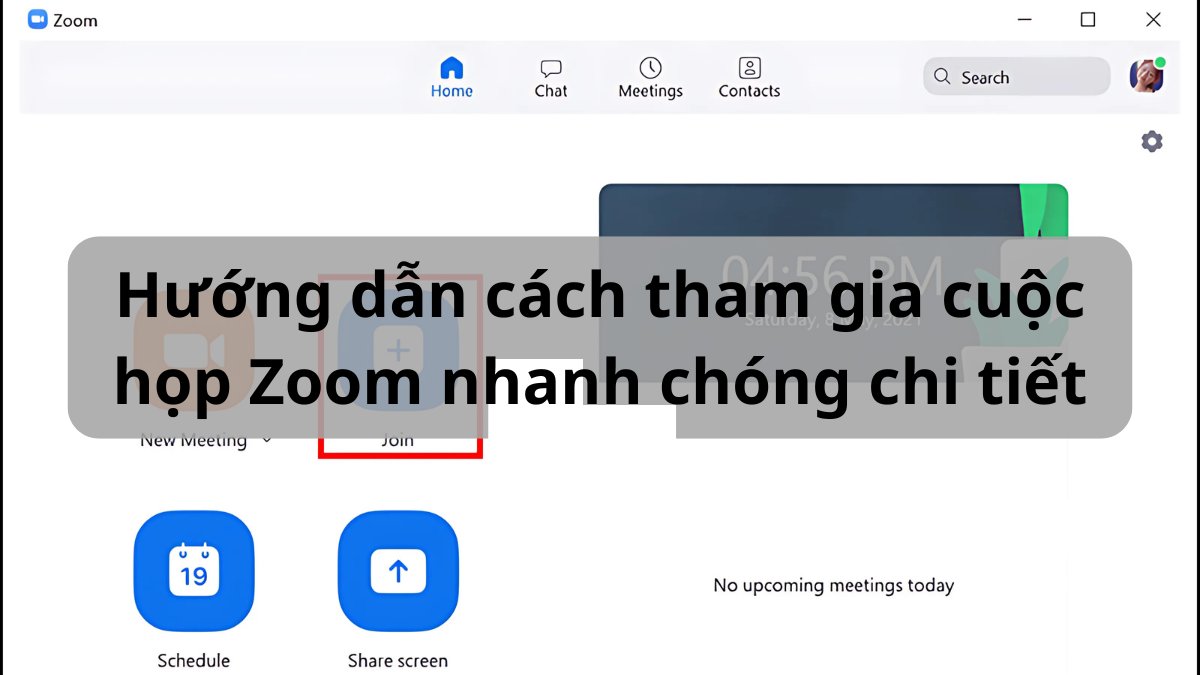
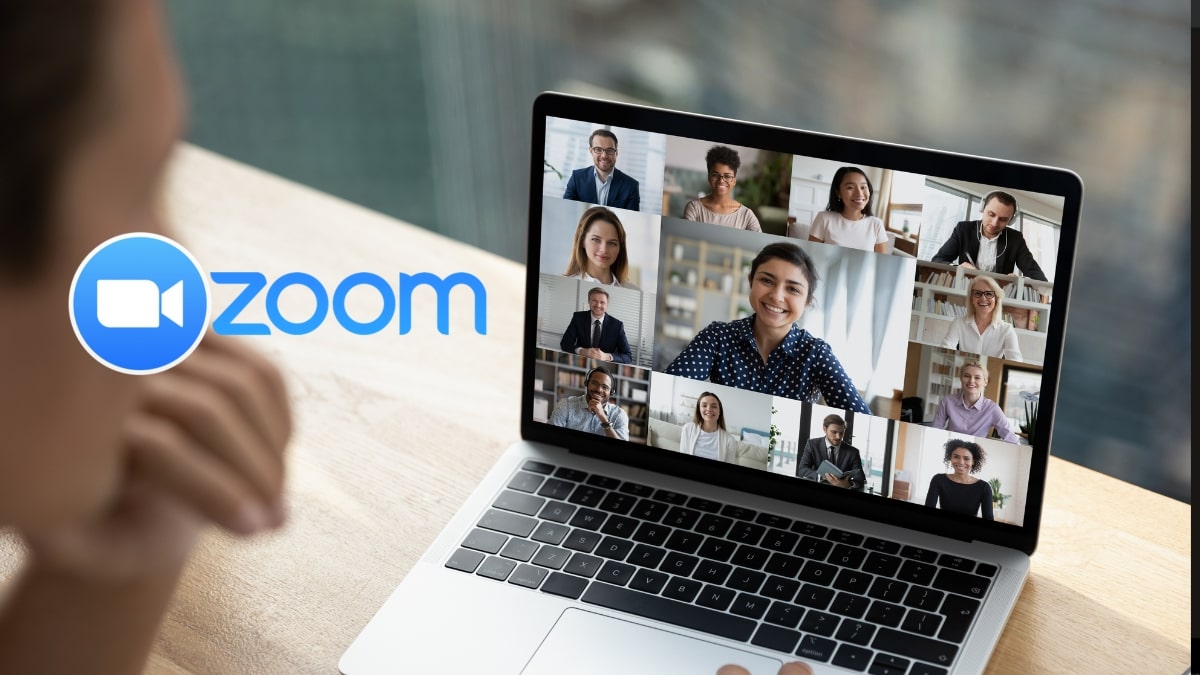




Bình luận (0)